Seadme poliitika kurat Androidis

- 3683
- 1029
- David Willms
Androidi kasutajad märkavad oma nutitelefonides sageli mitmesuguseid rakendusi, mille eesmärgi ja päritolu kohta nad ei tea midagi. See võib olla kas eelneva tarkvara ja see ilmub pärast värskendust, või on välimuse hetk täielikult teada. Igal juhul, kui programmi ei installitud tema enda käega, on kasutaja alati huvitatud sellest, kust see pärit on, miks see on vajalik ja kas seda saab seadmest eemaldada. Sellised rakendused hõlmavad seadme poliitikat. Ja kuigi tarkvara pole kahjulik, on tavakasutaja installimise vajadus tugevalt kahtluses.

Google Appsi seadme poliitika rakenduse kirjeldus
Alustuseks uurime, kus saab Androidi kontrolli all olevate seadmete seadme poliitika, milline tarkvara see on ja milleks kasutatakse. Kohe pange tähele, et kasutajad on programmiga kokku puutunud, sõltumata püsivara variatsioonidest ja versioonidest selle OS -i põhjal (näiteks MIUI Xiaomi ja teistelt).
Seadmepoliitika on Android 2 Google'i tasuta rakendus.2 ja rohkem, mille ülesanne on tugevdada nutitelefoni kaitset kaugjulgeoleku seadete ja poliitikute võimaluse tõttu. Seadme kadumise või varastamise abil saab selle blokeerida ja sellel olevad andmed, mille administraator kustutab kaugselt. Saate teada, kus seade asub, saate selle tegevust jälgida minu seadmete lehel, analoogia abil Find My iPhone'i funktsioon, Apple'i teenus.
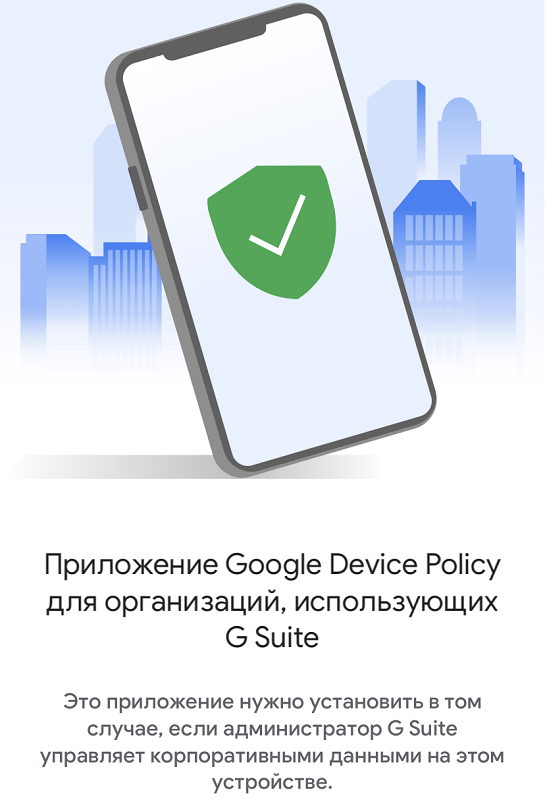
Niisiis, programm tagab vastavuse organisatsiooni töötajate turvapoliitikale. Pärast nutitelefonis asuva ettevõtte kontol asuva rakenduse ja autoriseerimise seadistamist, kasutades ettevõtte andmete kaitsmiseks seadmepoliitika IT -administraatorit, haldab see ohutusparameetreid ja poliitikuid, samal ajal Kasutage tarkvara samal ajal.
Saate vaadata administraatori seatud ohutusreegleid ja seadeid, samuti vaadata administraatorile saadaoleva telefoni kohta teavet.
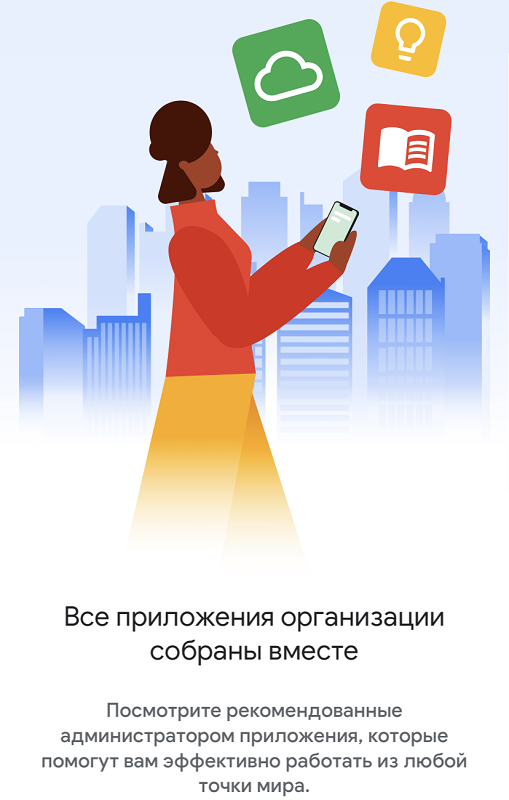
Programmi funktsionaalsus pakub järgmisi võimalusi isikuandmete kaitsmiseks:
- Vaata nutitelefoni liikumist GPS -i kaudu;
- PIN-koodi muutus;
- Kadunud seadme otsimiseks heli sisse lülitamine;
- ekraanlukk.
Seega on seadme poliitika kasulik programm. Teine asi on see, et kõik ei vaja seda ja seetõttu arvestavad paljud kasutajad tarkvara eemaldamise võimalust.
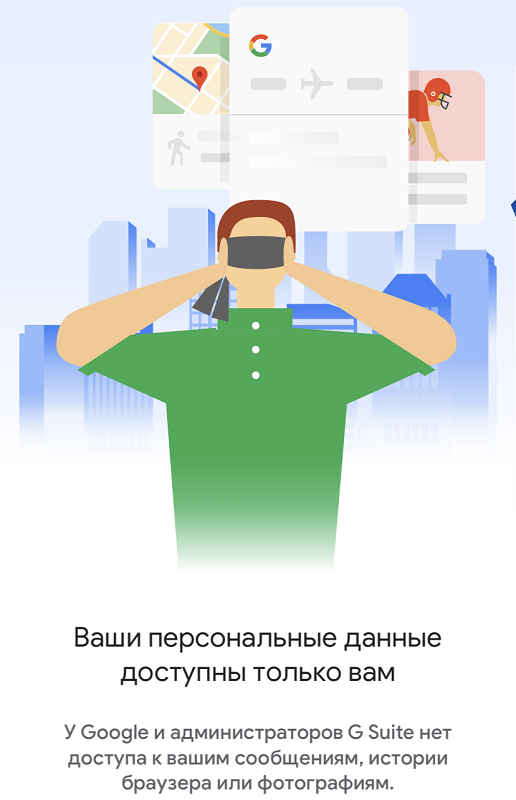
Programm taotleb järgmisi luba:
- Juurdepääs kambrile QR -koodi skannimiseks;
- seadmete ja kontode identifikaatorid;
- juurdepääs kontaktidele (konto lisamisel on vaja);
- Asukoht saadaolevate WiFi-võrkude päringu jaoks ja uue võrgu ühendamine, kui kasutatud ei tööta.
Väärib märkimist, et praegu on Androidi põhjal kasutamiseks saadaval uus Androidi seadme poliitikarakendus, samas kui Google Appsi seadme poliitikat ei säilitata alates 2022. aastast.

Kuidas rakendust alla laadida
Millist seadme poliitikaprogrammi me välja mõtlesime. Mõelge nüüd, kuidas seda Androidi alla laadida. Nagu mis tahes muu tarkvara puhul, on ka manuaalrežiimi seadmetes installimine ametliku Google Play poe kasutamisel või APK -faili allalaadimisega.
Programmi allalaadimiseks teostame järgmisi toiminguid:
- Me läheme Google Play ametlikule rakenduse poodi;
- Otsime tarkvara otsingust nime järgi;
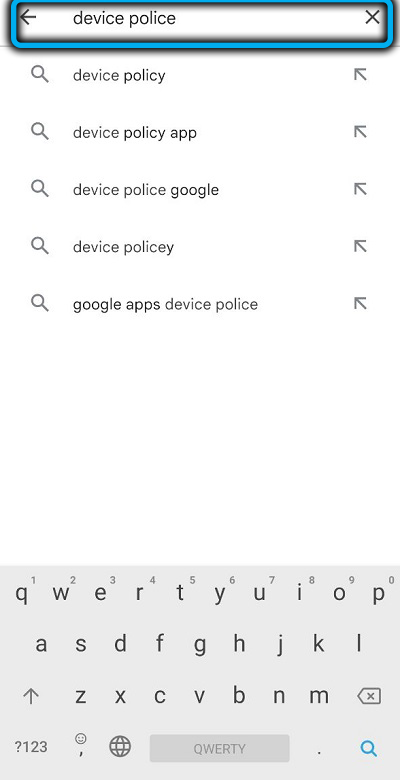
- Valige loendist soovitud suvand ja minge rakenduse lehele;
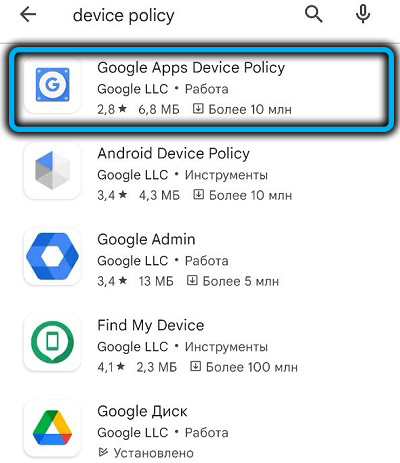
- Vajutades nuppu "Installi", alustame allalaadimisprotsessi ja järgnevat installimist, järgime ekraanil käsku.
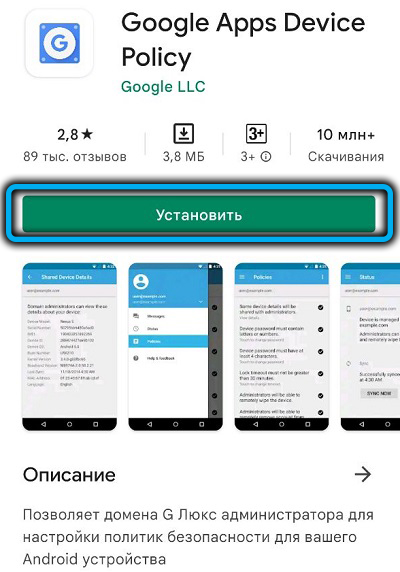
Android Mobile OS on paindlik ja seetõttu saate programme alla laadida ka kolmandast osakonna ressurssidest failide kujul APK -vormingus. Peamine on unustada, et see tuleks alla laadida ainult usaldusväärsetest, tõestatud allikatest.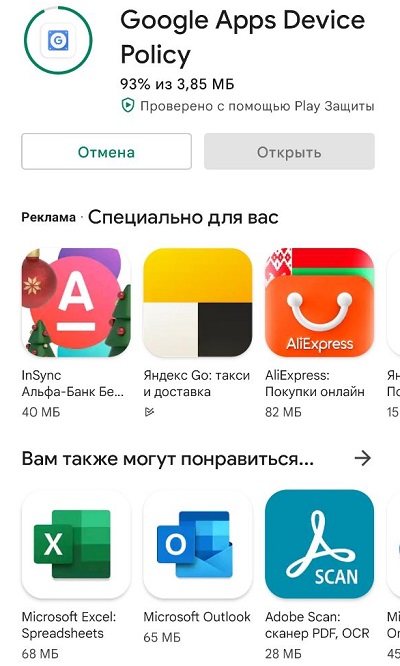
Allalaadimiseks saadaval oleva tarkvaraga saidid, tavaliselt programmi nime või kirjelduse all, asetatakse sobiv nupp, mis hakkab elementi alla laadima.
Kuidas rakendust installida
Tarkvaratoodete installimise protsess on automatiseeritud Google Plays. Niisiis, seadme poliitika paigaldamine viiakse läbi automaatselt, kasutades poest sisseehitatud installimisviisardit. Tarkvara loomiseks on vaja ainult seda:
- Minge rakenduse lehele ja vajutage nuppu "Install", mille järel koormus ja automaatne install algavad;
- Samal ajal peab kasutaja andma tööks vajaliku loa.
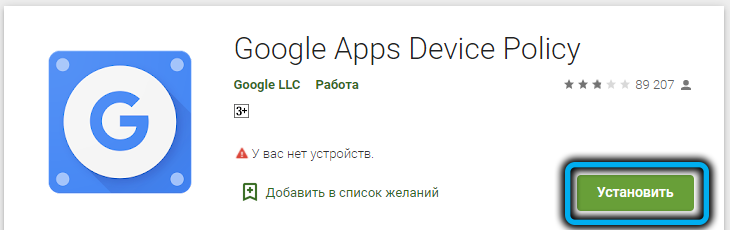
Kui kasutatakse võrgust allikast allalaaditud APK -faili:
- Avage allalaaditud fail;
- Leiame nutitelefonist faili, kasutades tavalist failihaldurit (või sarnase funktsionaalsusega kolmanda osa -osaline programm). Failihaldurist leiame allalaadimiste kausta, kus vaikimisi lisatakse allalaaditud tarkvara;
- Klõpsake nuppu "Installi" ja oodake installimist, kuna vastav teatis arutab, ja rakendus kuvatakse nutitelefoni installitud programmide hulgast.
Kuidas rakendust Androidil kustutada
Nagu saime teada, pole see tarkvara tavakasutaja jaoks vajalik ja seetõttu on see sageli mõistlik eemaldada. Programmi eemaldamine või peatamine ei mõjuta seadme tööd, nii et saate tarbetutest lahti saada.
Sõltuvalt seadmest (installitud käsitsi või ilmunud värskendusega) saab seadme poliitikat eemaldada või keelata.
Seadme poliitika desaktiveerimine
Selleks peate tegema järgmised sammud:
- Me läheme seadme sätete juurde;
- Me läheme jaotisse "Turvalisus";
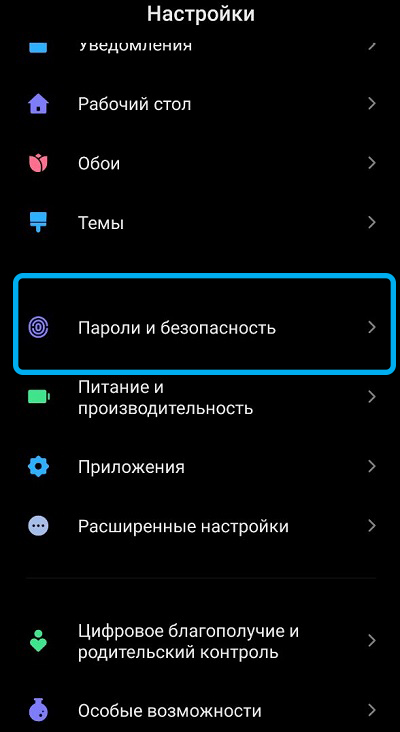
- Avage "seadme administraatorid";
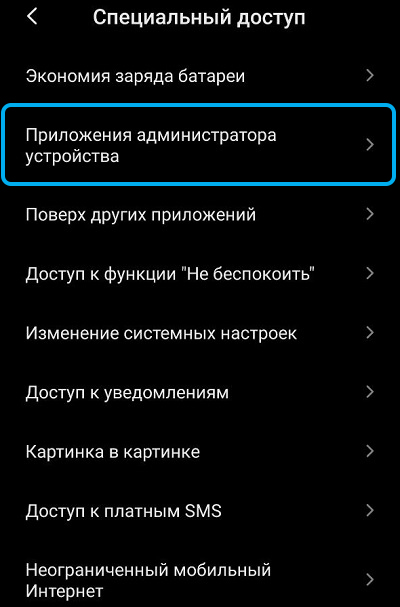
- Eemaldage märk Google'i seadme poliitika lähedal, klõpsake nuppu "Deaktiveeri" ja "OK".
Administraatori eemaldamine
Administraatori eemaldamiseks teostame järgmist:
- Me läheme saidile "Seaded" - "asukoht ja ohutus" - "seadme administraator";
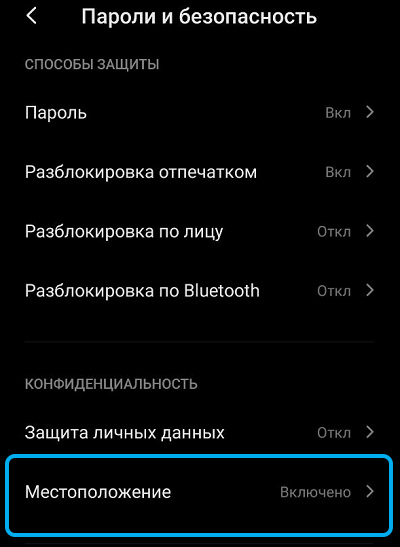
- Siin tühistame administraatori valiku.
Pärast neid toiminguid saate enne tarkvara eemaldamist jätkata eemaldamise või sunniviisilise peatuse juurde.
Seadme poliitika eemaldamine
Kustutada standardsel viisil:
- Me läheme nutitelefoni sätete juurde;
- Me levitame alla, läheme jaotisse "Rakendused" - "rakenduste haldamine";
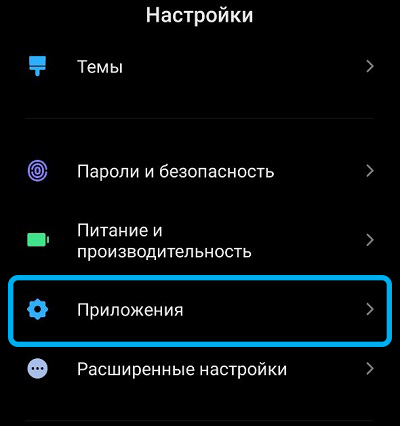
- Leiame seadme poliitikatarkvara loendi;
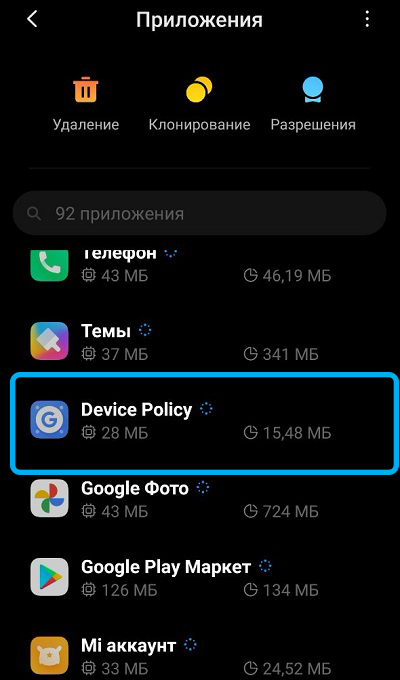
- Lehel eemaldame või lülitame tema töö välja, klõpsake nuppu "OK".
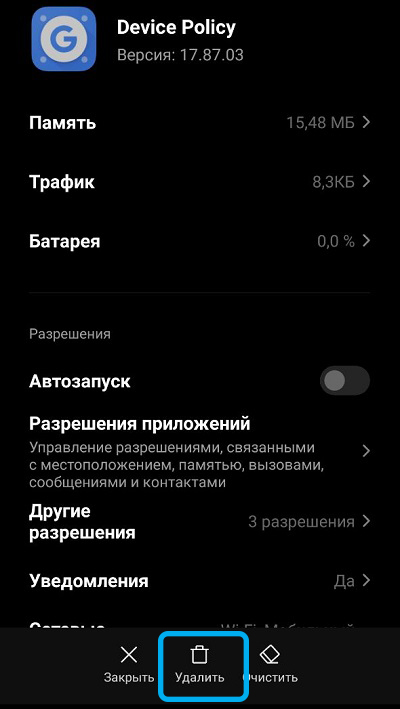
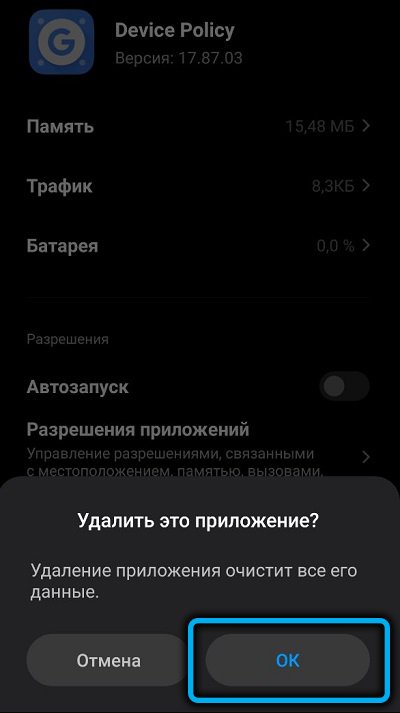
Eemaldamine Play poe kaudu
Alternatiivne võimalus poe eemaldamiseks tähendab poe kasutamist:
- Avatud Google Play turg;
- Valige menüüst "Minu rakendused ja mängud" ja alajaotuses koos installitud programmidega leiame soovitud tarkvara;
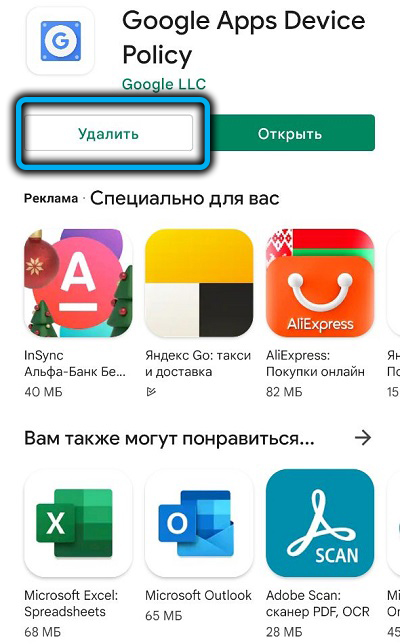
- Valige ja deinstalliseerige seadme poliitika.
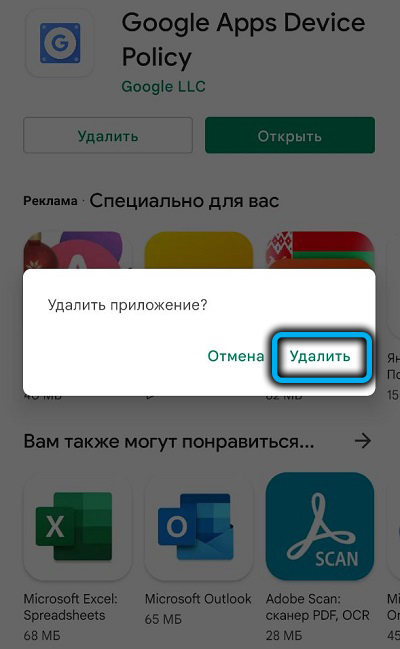
Kui te ei saaks programmi kustutada, on parim lahendus koos selle peatumisega. Juhul, kui nutitelefon kuulub ettevõttele ja on häälestatud programmiga töötamiseks, peate minema äärmuslike meetmete juurde ja lähtestama seaded tehase parameetritele.

